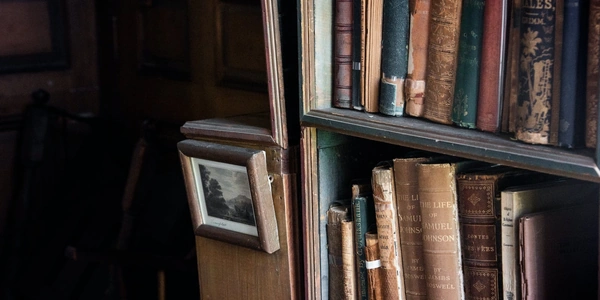Git で特定のブランチをクローンする際のコード例解説
特定のGitブランチをクローンする方法
Gitリポジトリ全体ではなく、特定のブランチだけをローカルにコピーしたい場合、以下の方法が使えます。
方法1: git clone --branch オプションを使う
この方法は、指定したブランチをクローンし、同時にチェックアウトします。
git clone --branch <ブランチ名> <リポジトリのURL>
<ブランチ名>: クローンしたいブランチの名前を指定します。<リポジトリのURL>: リポジトリのURLを指定します。
例:
git clone --branch develop https://github.com/user/repo.git
このコマンドを実行すると、develop ブランチをクローンし、ローカルで develop ブランチをチェックアウトします。
方法2: git fetch と git checkout を使う
この方法は、すべてのブランチをフェッチしてから、特定のブランチをチェックアウトします。
git clone <リポジトリのURL>
git fetch origin <リモートブランチ名>:<ローカルブランチ名>
git checkout <ローカルブランチ名>
<ローカルブランチ名>: ローカルで作成するブランチの名前を指定します。
git clone https://github.com/user/repo.git
git fetch origin feature/new-feature:my-feature
git checkout my-feature
このコマンドを実行すると、リポジトリ全体をクローンし、その後 feature/new-feature ブランチを my-feature という名前でローカルに取得し、チェックアウトします。
備考
git clone --branchオプションは、通常は最も簡単な方法です。git fetchとgit checkoutの方法は、より柔軟性があり、特定のブランチだけをフェッチしたい場合などに便利です。- ブランチ名を正確に指定することが重要です。誤ったブランチ名を指定すると、エラーが発生します。
注意:
originは、通常のリモートの名前です。リモート名が異なる場合は、それに応じて変更してください。- ローカルブランチ名は任意の名前を付けることができますが、わかりやすい名前をつけることをおすすめします。
Git で特定のブランチをクローンする際のコード例解説
コード:
git clone --branch develop https://github.com/user/repo.git
解説:
git clone: リポジトリをクローンするコマンドです。--branch develop: クローンするブランチをdevelopに指定します。https://github.com/user/repo.git: クローン元のGitリポジトリのURLです。
動作:
このコマンドを実行すると、GitHubの user/repo リポジトリの develop ブランチをローカルにコピーし、同時に develop ブランチをチェックアウトします。つまり、クローンした直後に develop ブランチで作業を開始できる状態になります。
git clone https://github.com/user/repo.git
git fetch origin feature/new-feature:my-feature
git checkout my-feature
- 1行目: リポジトリ全体をクローンします。
- 2行目:
git fetch: リモートのリポジトリからオブジェクトをフェッチします。origin: リモートリポジトリの名前です。通常はoriginと呼ばれます。feature/new-feature:my-feature: リモートのfeature/new-featureブランチをローカルのmy-featureブランチにフェッチします。
- 3行目:
my-featureブランチをチェックアウトします。
この方法は、まずリポジトリ全体をクローンし、その後で必要なブランチだけをフェッチしてチェックアウトします。git clone --branch オプションと比べて、より柔軟にブランチを扱えます。
どちらの方法も、特定のGitブランチをクローンする際に使用できます。
git clone --branch: シンプルで使いやすい。git fetchとgit checkout: より柔軟性が高い。
どちらの方法を選ぶかは、状況や好みによって異なります。
重要なポイント
- ブランチ名: ブランチ名を正確に指定しないと、意図したブランチがクローンされません。
- リモート名: リモートリポジトリの名前が
origin以外の場合、originの部分を正しい名前に置き換えてください。 - ローカルブランチ名: ローカルブランチ名は自由に設定できますが、わかりやすい名前をつけることをおすすめします。
- 特定のコミットを指定してクローン:
git clone -b <commit_hash> <repository_url>のように、コミットハッシュを指定することで、特定のコミットの状態をクローンできます。 - サブモジュール: サブモジュールを含むリポジトリをクローンする場合は、
git submodule update --init --recursiveでサブモジュールを初期化する必要があります。
git clone 後に git checkout を実行する方法
git clone https://github.com/user/repo.git
cd repo
git checkout develop
- リポジトリ全体をクローン:
git cloneでリポジトリを丸ごとローカルにコピーします。 - クローンしたディレクトリに移動:
cd repoでクローンしたディレクトリに移動します。 - 特定のブランチをチェックアウト:
git checkout developでdevelopブランチに切り替えます。
メリット:
- シンプルで分かりやすい。
- リポジトリの全体像を把握したい場合に有効。
- 不要なブランチや履歴もダウンロードしてしまうため、ディスク容量を消費する可能性がある。
git sparse-checkout を利用する方法
git clone --depth 1 --no-single-branch https://github.com/user/repo.git
cd repo
git sparse-checkout set develop
- 部分的なクローン:
--depth 1で最新のコミットのみを、--no-single-branchで複数のブランチをダウンロードできるようにします。 - 必要なファイルのみをチェックアウト:
git sparse-checkout set developでdevelopブランチに必要なファイルのみをチェックアウトします。
- ディスク容量を節約できる。
- 特定のブランチに必要なファイルのみをダウンロードできる。
git sparse-checkoutの設定が複雑になる場合がある。
git worktree を利用する方法
git clone https://github.com/user/repo.git
git worktree add ../repo-develop develop
- 新しい作業ツリーを作成:
git worktree add ../repo-develop developで、クローンしたリポジトリのdevelopブランチを../repo-developというディレクトリに新しい作業ツリーとして作成します。
- 複数のブランチを同時に作業できる。
- ブランチ間の切り替えがスムーズに行える。
- ディスク容量を消費する。
Git LFS (Large File Storage) を利用する方法 (大規模なバイナリファイルがある場合)
- Git LFS は、Git で大規模なバイナリファイルを効率的に管理するための拡張機能です。
- 大規模なバイナリファイルを含むリポジトリを扱う場合に有効です。
- スクリプト化: 上記のコマンドをスクリプト化することで、作業の自動化が可能です。
- Git GUIツール: SourceTree や GitHub Desktop などのGUIツールを利用すると、より直感的に操作できます。
どの方法を選ぶかは、プロジェクトの規模、使用するファイルの種類、チームのワークフローなどによって異なります。
- シンプルなクローン:
git clone後にgit checkout - ディスク容量節約:
git sparse-checkout - 複数のブランチを同時に作業:
git worktree - 大規模なバイナリファイル: Git LFS
git git-branch git-clone